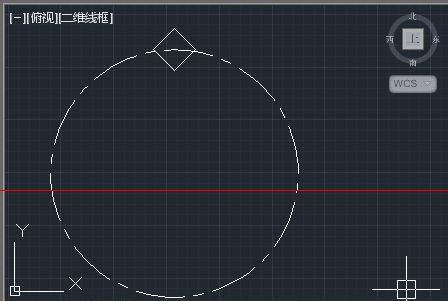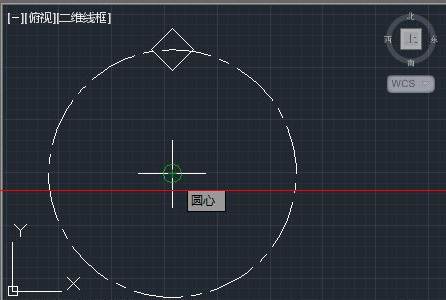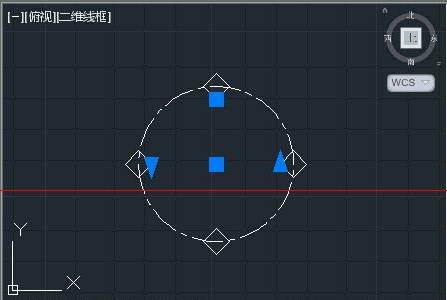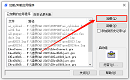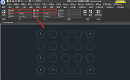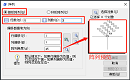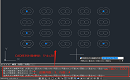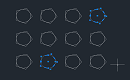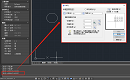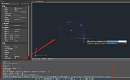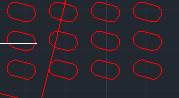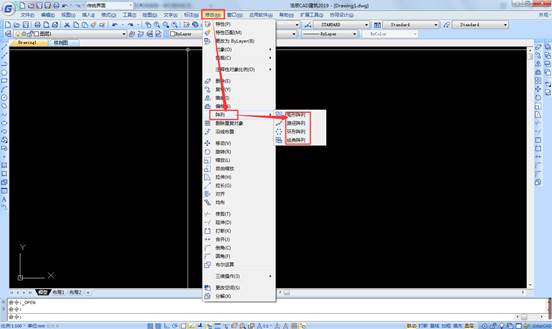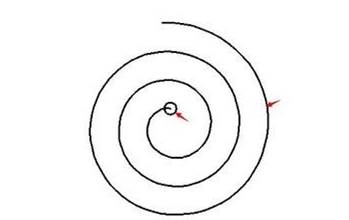當我們在使用
CAD軟件繪制圖紙時,有時因為繪圖需要,將同一個圖塊對象按照一定的排列方式放置。那么,浩辰CAD軟件中陣列功能如何使用呢?今天就為大家簡單介紹下。
CAD軟件中陣列功能的使用過程:
1、選擇要陣列的圖元,為了便于觀察,這里畫一個點劃線的圓作為參考。而實際要環形陣列的對象為上象限點處的正方形。
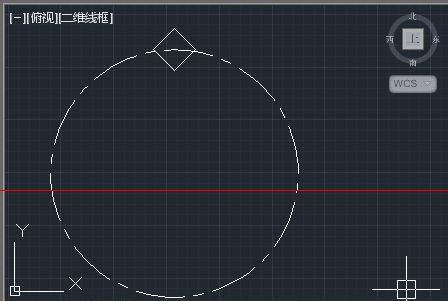
2、在命令欄里輸入指令AR,按回車確定,選擇對象為上一步驟中的那個正方形。確定后,在“輸入矩陣類型”的三個選項中,選擇[極軸(PO)]。
3、選擇中心點。這里我選擇輔助圓的圓心,左鍵單擊。
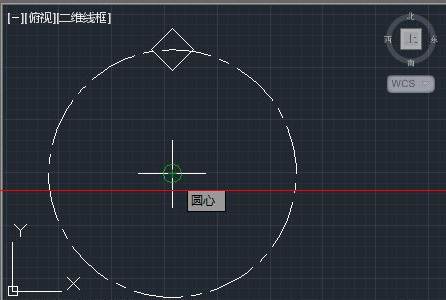
4、上一步中心點選定后,繪圖區域顯示了在輔助圓周上,均勻地分布著6個正方形。命令欄出現了“選擇夾點以編輯陣列或 [關聯(AS)/基點(B)/項目(I)/項目間角度(A)/填充角度(F)/行(ROW)/層(L)/旋轉項目(ROT)/退出(X)]”的指令。

5、[關聯(AS)]不必說,指關聯陣列,任何一個單元之間都是關聯著的,修改其中的任何一個單元,其他的也跟著變化。[基點(B)]的原則是任意的,但為了實際生產需要,選取的原則應該是為了作圖方便。
6、[項目(I)]則表示對象陣列后的數目。默認為6,這個根據作圖的需要進行輸入。
7、[項目間角度(A)]則表示相鄰兩個單元之間與中心點之間的夾角。而[填充角度(F)]則表示極軸陣列的夾角范圍,默認填充角度為360°。
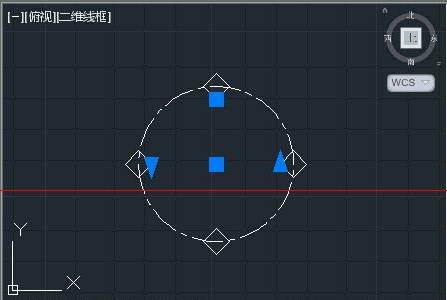
8、[行(ROW)]則表示向外輻射的圈數。行間距則表示圈與圈之間的徑向距離。而標量增高表示相鄰圈之間在Z軸方向的垂直距離。[層(L)]選項表示在Z軸方向的層數,包括層數與層間距兩個參數。
9、[旋轉項目(ROT)]則表示對象在旋轉過程中是否跟隨著旋轉。默認為"是(Y)",即對象跟著旋轉。如果不想讓對象跟著旋轉則選“否(N)”。
注意事項:
1、填充角度默認逆時針方向為正值,順時針方向表示負值。
2、如果要對已經陣列的對象進行修改,只需左鍵雙擊對象就可以進行參數設置與修改了。也可以輸入指令Arrayedit,進行相應的修改。
以上就是在浩辰CAD軟件中,當我們需要使用陣列功能的時候,可以參考上述操作過程,很方便。今天就介紹這么多了。安裝浩辰CAD軟件試試吧。更多CAD教程技巧,可關注浩辰CAD官網進行查看。